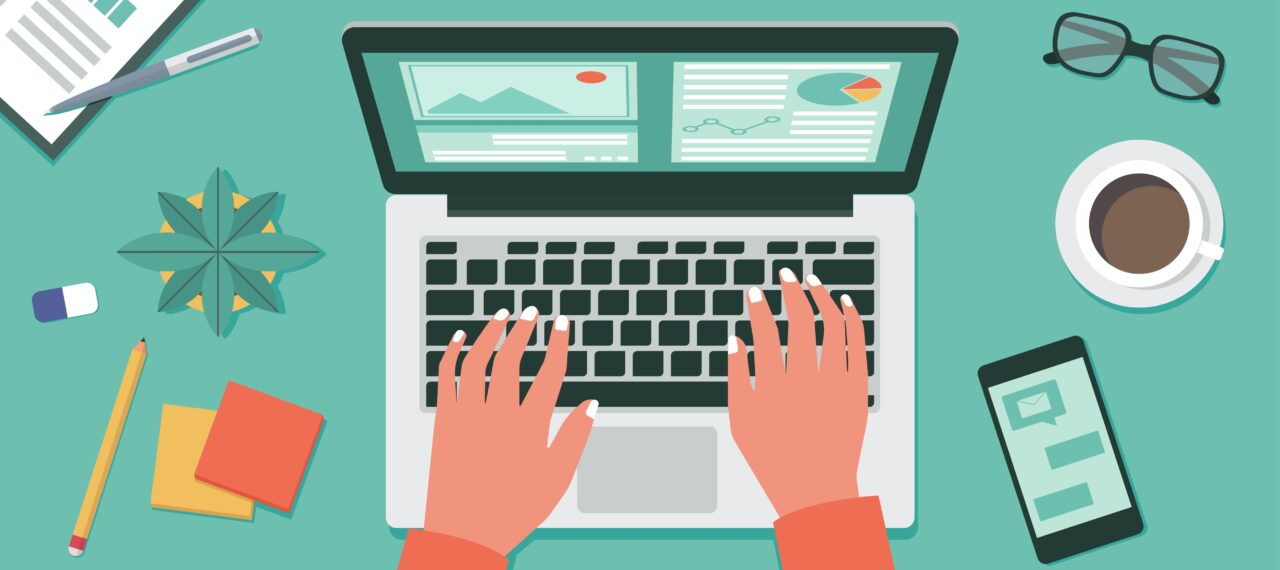パソコンの動作が重い、フリーズやエラーが頻発するといった症状に悩まされていませんか?
- HDD/SSDから異音がする
- 起動時に時間がかかる・エラー表示が出る
- ファイルのコピー中にフリーズする
こうした症状は、軽度なエラーから内部ストレージの障害まで幅広く原因が考えられます。
放置するとデータ損失や起動不能といった重大なトラブルに発展するリスクもあります。
本記事では、CrystalDiskInfoを使ったストレージの健康状態チェック方法と、異常時に取るべき正しい対処法をわかりやすく解説します。
もし自力での対応に不安がある場合や、失いたくない大切なデータが保存されている場合は、専門業者による対応をおすすめします。私たちデジタルデータリカバリーでは、相談から初期診断まで24時間365日体制で無料でご案内しています。
目次
HDD/SSDの寿命を判断するための主な指標
CrystalDiskInfoでは、S.M.A.R.T.情報(自己診断データ)を視覚的に確認することで、ストレージの寿命や劣化状態を把握することができます。各指標には意味があり、正しく理解することで、適切なタイミングでの交換やバックアップが可能になります。
健康度(%)/残り寿命(%)
この指標は、ストレージ全体の劣化具合を総合的に数値化したもので、100%が新品状態を示します。70%を下回ると注意、50%付近で交換検討、20%台では重大な劣化と見なされます。
- CrystalDiskInfoを起動し、対象ストレージを選択
- 「健康状態」または「残り寿命」が%で表示されることを確認
- 50%以下の場合は、すぐにバックアップを取り、交換準備を進める
総書き込み量(Host Writes)
SSDに対して書き込まれたデータ量を示す項目です。SSDの仕様に記載された「TBW(総書き込み耐性)」と比較することで、どの程度寿命を消費しているかを判断できます。
- CrystalDiskInfoのS.M.A.R.T.一覧から「Host Writes」を確認
- 自分のSSDのTBWを調べ、使用割合を計算(例:TBW 300TBのSSDで150TB書き込み=寿命50%消費)
- 70%以上使用されている場合は交換計画を立てる
Media Wearout Indicator/Percent Lifetime Used
SSD内部のメモリセルの摩耗具合を表す指標で、メーカーによって名称や基準が異なります。これらが進行している場合、突然アクセス不能になるリスクがあります。
- CrystalDiskInfoを開き、S.M.A.R.T.情報から該当項目を探す
- Media Wearoutが低下またはPercent Lifetime Usedが上昇している場合は注意
- 進行傾向がある場合はバックアップと交換準備を推奨
電源投入回数・通算使用時間
これらはHDD/SSDの使用履歴を示す項目です。直接的な寿命指標ではありませんが、数千時間・数千回に達するとストレージの疲労も蓄積される傾向があります。
- CrystalDiskInfoを起動し、画面右側にある「通算使用時間」「電源投入回数」を確認
- 目安として、1万時間・1,000回を超えると劣化リスクが高まる
- バックアップや交換の判断材料として併用する
交換判断の目安と注意点
残り寿命が50%を切った時点で、バックアップの実施と交換の準備を進めることが理想です。特にSSDは突然アクセスできなくなるケースが多いため、70%以下でも警戒が必要です。HDDの場合は、代替処理済みセクタやエラー率の増加も重要な判断材料です。
交換やバックアップを怠ると、大量のデータ損失に直結する危険があります。
健康状態が悪化している場合は、専門業者に相談するのが確実な対応策です。
当社では、相談から初期診断まで24時間365日無料でご案内しています。少しでも不安があれば、お気軽にご相談ください。
【要注意】自力対応が招くデータ損失のリスク

「CrystalDiskInfoでSSDの寿命を確認したら数値が下がっていた」――そんなトラブルに直面したとき、まずは自力で何とかしようと対応する方が多いと思います。
しかし、誤って初期化やフォーマットを実行してしまったり、不適切な操作でデータを上書きしてしまうケースも少なくありません。特にSSD自体に劣化や物理的な不具合がある場合は、自己判断での対応が状況を悪化させるリスクがあります。
専門業者であれば、正確な診断に基づいて最適な方法で復旧を進めるため、データ消失を最低限に抑えることができます。中でもデジタルデータリカバリーは、以下の理由から多くの方に選ばれています。
- 相談実績46万件以上(2011年1月~)の豊富な対応経験に基づき、個人・法人問わず幅広いトラブルに対応
- 一部復旧を含む復旧件数割合91.5%(※内、完全復旧57.8%。復旧件数割合=データ復旧件数/データ復旧ご依頼件数。2023年10月実績)という業界トップクラスの技術力
- 他社で「復旧不可」とされた機器の対応実績が7,300件越えにものぼり、独自の復旧技術を保有
大切なデータを守るには、まずは自力対応よりも専門的な判断が欠かせません。操作を誤る前に、まずは当社にご相談ください。
CrystalDiskInfoでHDD・SSDの健康状態を確認する方法
CrystalDiskInfoは、インストールして起動するだけで、HDDやSSDの健康状態を確認できる便利なツールです。ただし、表示内容の意味を正しく理解し、注意や異常が出たときに適切な行動を取らなければ、かえって状態を悪化させてしまうこともあります。
ここからは、CrystalDiskInfoの入手から基本的な確認手順、不良セクタや注意・異常表示が出た際の対応まで、順を追って解説します。どの場面でも、「大切なデータを守ること」を最優先に考える視点が重要です。
CrystalDiskInfoの入手と起動方法
まずはCrystalDiskInfoを安全に入手し、パソコンにインストールして起動する必要があります。インターネット上にはさまざまなダウンロードサイトがありますが、不必要なソフトが同梱されているケースもあるため、基本的には公式サイトから入手するのが安心です。
公式サイトからCrystalDiskInfoをダウンロードする手順
CrystalDiskInfoを安全に利用するためには、公式サイトからインストーラーを入手することが重要です。信頼できる配布元からダウンロードすることで、意図しないソフトの混入を避けることができます。
- インターネットブラウザを開き、「CrystalDiskInfo 公式」などのキーワードで検索し、公式サイトのダウンロードページを開きます。
- 表示されているダウンロードリンクの中から、通常版(インストーラー版)など、自分の環境に合ったエディションを選択します。
- インストーラーのファイル名(例:CrystalDiskInfo_x_x_x.exe)を確認し、保存先を指定してパソコンにダウンロードします。
CrystalDiskInfoをインストールして起動する手順
ダウンロードが完了したら、インストーラーを実行してCrystalDiskInfoをインストールします。画面の指示に従って進めることで、難しい操作を行わずにセットアップを完了できます。
- ダウンロードしたインストーラーファイル(例:CrystalDiskInfo_x_x_x.exe)をダブルクリックして起動します。
- 表示されるセットアップウィザードの案内に従い、利用規約の内容を確認したうえで「同意する」を選択し、次へ進みます。
- インストール先フォルダーやショートカットを作成するかどうかを確認し、必要に応じてデスクトップアイコンの作成にチェックを入れてから次へ進みます。
- 設定内容を確認し、問題なければ「インストール」をクリックして処理が完了するまで待ちます。
- 完了メッセージが表示されたら「完了」または「終了」をクリックし、デスクトップアイコンやスタートメニューからCrystalDiskInfoを起動します。
健康状態・使用時間・温度の確認手順
CrystalDiskInfoを起動できたら、まずは健康状態・使用時間・温度といった基本的な指標を確認します。これらは難しい数値を読み解かなくても、今のディスクを使い続けるべきか、早めにバックアップや交換を検討すべきかを判断するための重要な目安になります。
健康状態の表示を確認する手順
健康状態は、CrystalDiskInfoでも最も目立つ情報の一つであり、状態をざっくり把握するのに役立ちます。特に「注意」や「異常」が表示されている場合は、その時点ですでにトラブルが進行している可能性があるため、データの扱いには慎重になる必要があります。
- CrystalDiskInfoを起動し、画面左側に大きく表示されている健康状態のステータスを確認します。
- 「正常」と表示されている場合でも、使用年数が長いディスクや重要なデータを保存しているディスクであれば、念のため定期的なバックアップを検討します。
- 「注意」と表示されている場合は、不良セクタやエラーの兆候が出ている状態なので、データのバックアップを最優先で実施し、新しいディスクへの移行や専門業者への相談を検討します。
- 「異常」と表示されている場合は、すでに何らかの重大な問題が発生している可能性が高く、ディスクへのアクセスや再起動を繰り返すと状態を悪化させるおそれがあるため、むやみに操作を行わず専門家への相談を優先します。
- 「不明」と表示される場合は、S.M.A.R.T.情報が取得できていない、もしくは対応していないディスクである可能性があり、別の診断手段や専門業者の診断に頼る必要があります。
回転数・電源投入回数・使用時間を確認する手順
回転数や使用時間、電源投入回数は、ディスクがどれだけ使われてきたかを示す目安になります。健康状態が正常であっても、これらの値が大きくなっている場合は、今後故障が発生するリスクが高くなっていると考えるべきです。
- CrystalDiskInfoの画面上部右側に表示されている「回転数」「電源投入回数」「使用時間」の項目を確認します。
- HDDの場合、回転数が高いほど高速なモデルである一方、騒音や発熱が大きい傾向があるため、使用環境も含めて状態をチェックします。SSDの場合は回転数が「―」と表示されるため、その他の項目を中心に確認します。
- 使用時間が非常に長い場合や電源投入回数が極端に多い場合は、健康状態が正常でも経年劣化が進んでいる可能性を踏まえ、重要なデータについては別のディスクや外付けHDDなどへバックアップを実施します。
温度表示を確認するときのポイント
温度表示は、ディスクが高温になっていないかを大まかに把握するための目安として役立ちます。ただし、表示される数値はセンサーの仕様や環境に左右されるため、絶対的な温度としてではなく、傾向を見るための指標として捉えることが重要です。
- CrystalDiskInfoの健康状態表示の近くにある温度の数字を確認し、普段の値と比べて極端に高くなっていないかをチェックします。
- 負荷が高い作業中に一時的に温度が上がるのは自然ですが、軽い作業中でも常に高温で推移している場合は、ケース内の冷却や設置場所の見直しを検討します。
- 温度表示には数度程度の誤差がある可能性があるため、厳密な絶対温度ではなく、「以前より明らかに高くなっていないか」「同じ環境で急に温度が上がっていないか」といった変化に注目します。
S.M.A.R.T.情報と不良セクタの確認と対処
CrystalDiskInfoの画面下部に表示されるS.M.A.R.T.情報を活用することで、不良セクタの発生状況やエラーの傾向をより詳しく把握できます。特に、不良セクタ関連の項目は、データ消失リスクと直結するため、注意深く確認する必要があります。
S.M.A.R.T.情報の各項目を確認する手順
S.M.A.R.T.情報は項目数が多く、すべてを深く理解する必要はありませんが、表示の意味をざっくりと押さえておくだけでも、状態の把握に役立ちます。
特に「現在値」「最悪値」「しきい値」の関係は、「どれくらい余裕があるか」を見る際の重要なポイントになります。
- CrystalDiskInfoの画面下部の表を確認し、ID・項目名・現在値・最悪値・しきい値・生の値の列が並んでいることを確認します。
- 項目ごとに「現在値」と「しきい値」の関係を見て、現在値がしきい値に極端に近づいていないかを目安として確認します。
- 「最悪値」がしきい値に近い、もしくはしきい値を下回っている場合、その項目で過去に深刻な状態が発生した可能性があり、現時点で問題がなくても安全とは言い切れません。
- 生の値はメーカーやモデルごとに解釈が異なるため、基本的には不良セクタ関連など重要な項目に絞って確認し、数値の増減傾向に注目します。
不良セクタ関連の項目(05・C5・C6)を確認する手順
不良セクタに関する項目は、データ消失のリスクを判断するうえで特に重要です。「05 代替処理済みのセクタ数」「C5 代替処理保留中のセクタ数」「C6 回復不能セクタ数」の3つを中心にチェックすることで、ディスク内部でどのようなトラブルが起きているか、おおまかな状態を把握できます。
- CrystalDiskInfoのS.M.A.R.T.情報一覧から、「05」「C5」「C6」のIDを探し、それぞれの項目名と現在値・しきい値・生の値を確認します。
- 「05 代替処理済みのセクタ数」の生の値が増えている場合、すでに壊れたセクタが代替領域に振り替えられている状態であり、今後も不良セクタが増えると代替領域が枯渇する可能性があります。
- 「C5 代替処理保留中のセクタ数」は、エラーが発生しており、今後代替処理される可能性が高いセクタです。値が1以上になっている場合、読み取りエラーが発生していると考えられます。
- 「C6 回復不能セクタ数」は、データの読み出しが完全に失敗したセクタの数を示します。ここが増えている場合、そのセクタに保存されていたデータはすでに失われている可能性が高くなります。
- これらの値が少しでも増え始めた段階で、重要なデータについては早急にバックアップを行い、ディスクを継続利用するかどうか慎重に検討します。
注意・異常表示が出たときの対応手順
CrystalDiskInfoで「注意」や「異常」が表示されたときにどう行動するかは、データを守れるかどうかを左右する重要なポイントです。無理に使い続けたり、自己流で修復を試みたりすると、状態が悪化してデータ復旧が困難になるケースも少なくありません。
- CrystalDiskInfoで健康状態が「注意」または「異常」と表示されていることを確認したら、それ以上不要な操作を行わず、最優先で大切なデータのバックアップ計画を立てます。
- パソコンがまだ起動できる場合は、できる限り負荷をかけないようにしながら、重要度の高いフォルダーやファイルから順に、別のディスクや外付けHDDなどにコピーします。コピー中にエラーが頻発する場合は無理をせず中断します。
- 自動修復機能やディスクチェック(例:OSのチェックディスク機能)を安易に実行すると、読めていた部分のファイルシステムが書き換えられ、結果的にデータ復旧が難しくなることがあります。特に不良セクタが疑われる場合は注意が必要です。
- バックアップが難しい、エラーが多発してコピーが進まない、すでにディスクが認識されないといった場合は、通電や再起動を繰り返さず、データ復旧の専門業者への相談を検討します。
- 仕事のデータや一度きりの写真・動画など、失った場合の影響が大きいデータを保存しているディスクであれば、自己判断での対応を重ねる前に、専門家の診断を受ける方が結果的にデータを守れる可能性が高くなります。
CrystalDiskInfoは、HDDやSSDの健康状態を把握するうえで非常に有用なツールですが、「注意」や「異常」が表示されたタイミングは、すでにトラブルが進行していることも多く、自己判断だけで対応するのはリスクを伴います。
特に、不良セクタが増加している状態で通電や再起動を繰り返すと、壊れていなかった領域まで読み書きできなくなり、データ復旧の難易度が一気に上がってしまうことがあります。
デジタルデータリカバリーは、46万件以上の相談実績(※1)を持ち、一部復旧を含む復旧件数割合91.5%(※2)という高い成果を上げています。初期相談・診断は無料で、24時間365日対応しています。まず不安を感じた時点で、お気軽にご相談ください。
※1 期間:2011年1月以降
※2 内、完全復旧57.8%。復旧件数割合=データ復旧件数/データ復旧ご依頼件数。2023年10月実績
自力で対応できない場合はデータ復旧の専門業者に相談する

自力で対応できない場合や、機器が物理的に破損している場合、個人での修復は困難です。重要なデータが含まれている場合、データ復旧専門業者に依頼するのが最も安全です。
データ復旧業者では、問題の根本原因を特定し、安全にデータを回復する最善の方法を提案できます。デジタルデータリカバリーでは、相談から初期診断・お見積りまで24時間365日体制で無料でご案内しています。まずは復旧専門のアドバイザーへ相談することをおすすめします。
デジタルデータリカバリーの強み

デジタルデータリカバリーは「データ復旧専門業者17年連続データ復旧国内売上No.1」(※1)の実績を持つデータ復旧業者です。
データ復旧の技術力として、一部復旧を含む復旧件数割合91.5%(※2)を誇っています。
他社で「復旧不可能」と判断された機器を、当社が復旧に成功した事例は数えきれません。実際に、他社対応後のご相談だけでも7,300件を超えています。
これこそが“データ復旧の最後の砦”と呼ばれる理由です。どんな状態でも、諦める前にまずはご相談ください。最善を尽くしてデータを取り戻します。
※1:データ復旧専門業者とは、自社及び関連会社の製品以外の製品のみを対象に保守及び修理等サービスのうちデータ復旧サービスを専門としてサービス提供している企業のこと。第三者機関によるデータ復旧サービスでの売上の調査結果に基づく(算出期間:2007年~2020年)
※2:2023年10月実績。一部復旧:完全復旧に至らなかったが、一部復旧できた場合。完全復旧:復旧希望データを100%復旧できた場合。
初期診断・相談・見積まで無料で対応可能
初期診断とは、機器に発生した障害の原因を正確に特定し、復旧の可否や復旧方法を確認する工程です。デジタルデータリカバリーでは、経験豊富な技術者が「初期診断」を行い、内部の部品にダメージを与えることなく問題を見つけます。
データ障害のパターン15,000種類以上もありますが、「ご相談件数46万件超」(算出期間:2011年1月1日~)を持つ当社は、それぞれの障害原因をデータベースから即座に情報を引き出し、原因を正確に特定できる体制を整えています。
よくある質問
いえ、かかりません。当社では初期診断を無料で実施しています。お客様の機器に初期診断を行って初めて正確なデータ復旧の費用がわかりますので、故障状況を確認しお見積りをご提示するまで費用は頂いておりません。
※ご郵送で機器をお預けいただいたお客様のうち、チェック後にデータ復旧を実施しない場合のみ機器の返送費用をご負担頂いておりますのでご了承ください。
機器の状態によって故障の程度が異なりますので、復旧完了までにいただくお時間はお客様の機器お状態によって変動いたします。
弊社は、復旧完了までのスピードも強みの1つで、最短即日復旧・ご依頼の約8割を48時間以内に復旧完了などの実績が多数ございます。ご要望に合わせて柔軟に対応させていただきますので、ぜひご相談ください。
営業時間は以下の通りになっております。
365日24時間、年中無休でお電話でのご相談・復旧作業・ご納品・アフターサービスを行っています。お困りの際は是非ご相談ください。
電話受付:0:00~24:00 (24時間対応)
電話番号:0800-333-6302
来社受付:9:30~21:00
復旧できる可能性がございます。
弊社では他社で復旧不可となった機器から、データ復旧に成功した実績が多数ございます。 他社大手パソコンメーカーや同業他社とのパートナー提携により、パートナー側で直せない案件を数多くご依頼いただいており、様々な症例に対する経験を積んでおりますのでまずはご相談ください。
この記事を書いた人

デジタルデータリカバリー データ復旧エンジニア
累計相談件数46万件以上のデータ復旧サービス「デジタルデータリカバリー」において20年以上データ復旧を行う専門チーム。
HDD、SSD、NAS、USBメモリ、SDカード、スマートフォンなど、あらゆる機器からデータを取り出す国内トップクラスのエンジニアが在籍。その技術力は各方面で高く評価されており、在京キー局による取材実績も多数。2021年に東京都から復旧技術に関する経営革新優秀賞を受賞。